电脑使用时间久了,难免会出现一些问题,比如说电脑卡顿。但是有部分朋友总是认为这是因为电脑配置不行,需要升级硬件。不过也有可能是因为电脑垃圾和插件过多,或者是还有开机启动项目过多,才会使电脑卡。下面,我手把手教你电脑卡怎么处理!

1、 电脑中病毒导致电脑越来越卡
2、 电脑中存在大量垃圾文件
3、 电脑系统设置不当
4、 电脑内存或CPU使用率过高
5、 电脑硬件故障
6、 电脑配置过低

1、 电脑中有病毒或木马程序,会出现拖慢电脑运行速度的情况,在你使用的时候就会给电脑带来安全隐患。
2、 建议你在使用电脑的时候,还是要定期查杀病毒和木马,运行Windows Defender或第三方的杀毒程序来进行查杀就可以了。
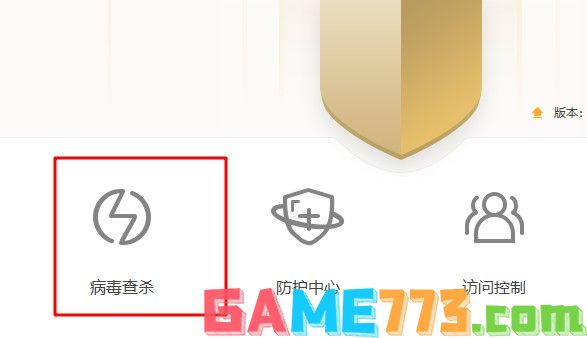
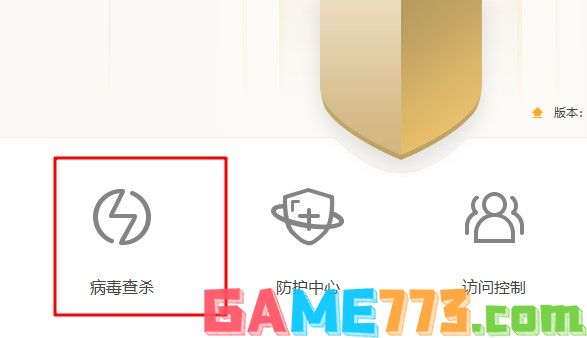
1、 现在很多杀毒软件、电脑管家都具备清理系统垃圾文件的功能,定期清理垃圾文件会让我们的电脑变得更快
2、 另外,我们还可以进行“磁盘碎片”清理,“磁盘碎片”又名文件碎片,即硬盘读写过程中产生的临时文件
3、 这些临时文件一般在我们下载或存储文件时会产生,长期不积累会占用大量的虚拟空间,导致电脑卡
4、 清理磁盘的步骤很简单,进入计算机管理窗口,左键选中C盘或其他需要清理的磁盘,右击进入属性界面,选择工具窗口,并可以看到碎片清理的选项了!
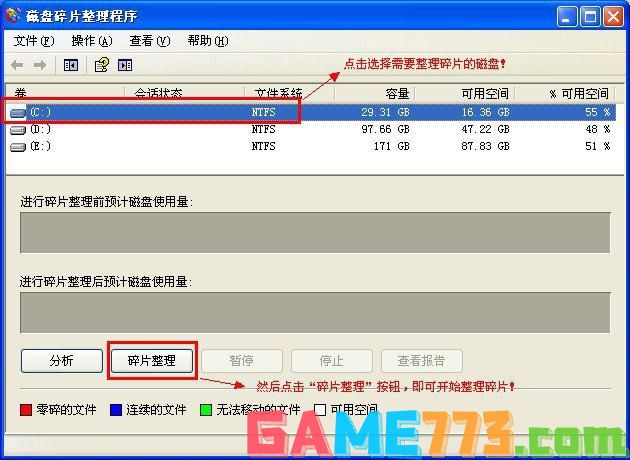
1、 整理电脑所有的软件,检查清楚哪些软件下载之后不常用的,可以把它们卸载掉
2、 进入「控制面板」,点击程序→卸载应用程序,一定要将一些不常用的软件卸载掉
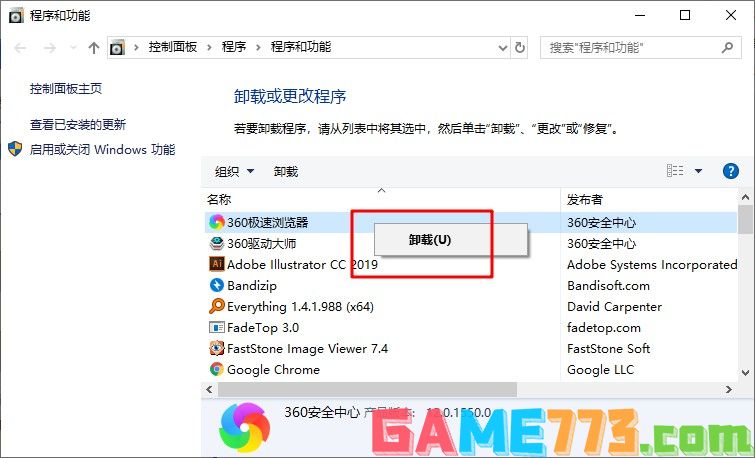
3、 另外,你还可以选择「打开或关闭Windows功能」,也可以关闭一些不常用的Windows预装服务就可以了
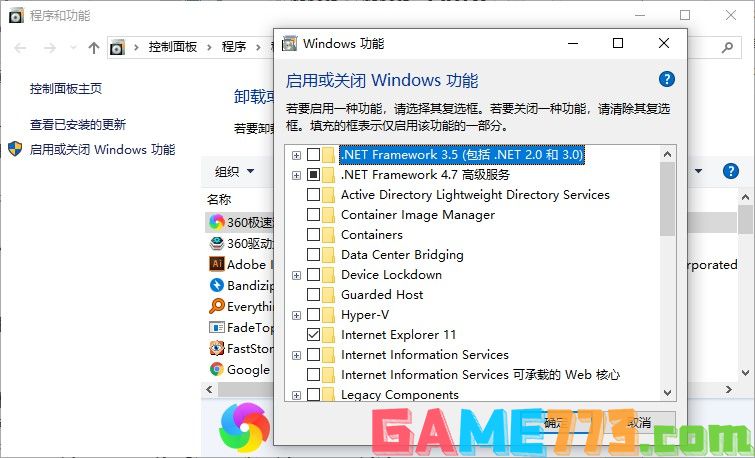
1、关闭自动更新
电脑总是会有一些自动更新功能,会侵占电脑网速和空间。所以你可以关闭自动更新关闭,之后有时间再手动更新。
方法:双击「我的电脑」→打开「控制面板」→「自动更新」 →选「关闭自动更新」

2、 减少开机加载的启动项
电脑开机自启项比较多,那么开机速度自然也就会变得越慢,所以可以去检查开机启动项,将不必要开机自启的软件禁止。
方法:「开始」→「运行」 →输入「msconfig」→「启动」,一定要注意去掉不必要的启动项。

3、设定虚拟内存
电脑配置相对没有这么好,那么系统自动管理虚拟内存,频繁地调动程序,就会给电脑带来了相当繁重的负荷,出现卡顿的状况。
方法:在“我的电脑(计算机)”中右键选择属性,在“高级”选项中选择“效能”选项,对虚拟内存进行设置即可
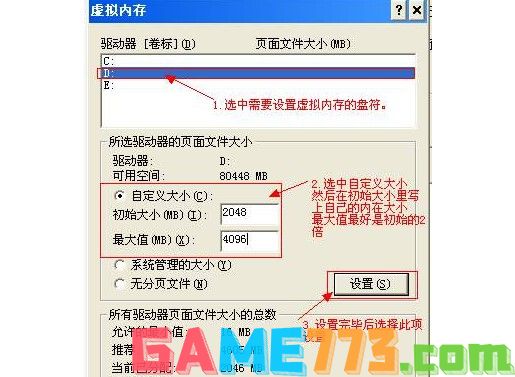
1、 如果以上都没有解决电脑卡的问题,可以尝试重装系统。如无意外,重装系统后可以让电脑变得更快
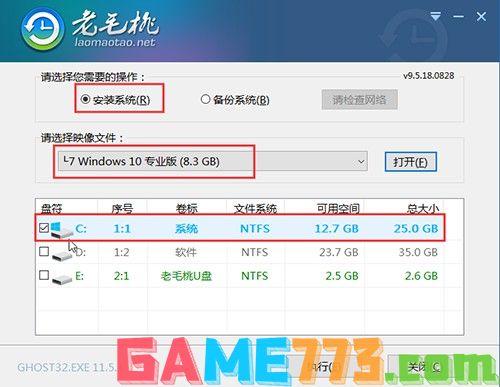
2、 另外,升级硬件也是提升电脑速度最显著的解决方法,一般来说,增加内存条与更换硬盘是提升电脑性能最快的两种方式,打开电脑后盖,并能轻松进行更换。


生活服务 85.33MB
掌上华医手机客户端最新版是一款由北京华医网科技股份有限公司免费专为安卓用户打造的集医学培训、医学管理、医学资讯为一体的手机应用,新型的互联网继续医学教育培训考试平台,对学医的朋友肯定会有帮助的,所以赶

生活服务 66.57M
江苏电信掌上营业厅app也就是天翼生活,是为江苏电信用户专门开发的掌上营业厅手机客户端,满足您随时随地的查询和业务办理需求。软件具备费用查询、充值缴费、业务办理、积分服务、天翼商城、手机宝典、玩家微博、客

生活服务 7.71M
租呀呀app是一款不错的汽车租赁软件。方便广大用户在线随时随地进行租车预订。这里拥有海量车源,用户可以在线选择自己所需的汽车直接预订。该平台为用户提供了全网最低的租车价格,让你租车不花冤枉钱。是外出租车必

影音播放 142.97MB
酷狗音乐播放器app手机版是酷狗公司推出的手机音乐播放器软件,界面简约美观,音效选择丰富,每天为你推荐最合你口味的好歌,听歌体验超棒,版本全新升级,功能更加强大,更多丰富的正版高品质音乐下载,听音乐必备神

生活服务 2.53M
iwrite爱写作app为用户们打造一个专业性功能丰富的平台软件,在对于如今的文字内容书写上可以随时随地的展开内容记录,为作者们可以及时的记录自己的灵感,可以在线的进行文字的内容编辑,可以实现字体参数的调整功能。

生活服务 3.90M
anywhere快捷方式在这里可以把常用的功能整合到一起,通过快捷指令创建一个常用的文件夹,在你下次使用的时候就能和你轻松找到想要的功能了,再也不用去翻很多软件了。创建的时候你可以自定义一个分类,然后选择应用里

商务办公 4.70M
范文先生网app是一款专注于为孩子提供最精准的写作素材的软件,用户在软件中能有专业的名师为你讲解英语写作问题,还能提供超多海量的副本文章。喜欢就来绿色资源网下载吧!范文先生网软件介绍里面为用户提供了超多方

生活服务 10.37M
oband手环app是与oppo智能手环搭配使用的手机应用,这款软件可以方便你查看自己每天的运动情况,睡眠状况,软件使用简单,有需要的用户赶快来下载体验吧!oband软件介绍oband手环app是配套oppo智能手环oband使用的应用,连接后

出行购物 19.50M
品质365商城是品质365商城的手机客户端,这里有最值得买的商品,而且这些商品的折扣给的十分的大,很容易让用户心动,还能根据用户的需要来发现一些自己不知道的便宜商品,还有一些商城购物生活信息的特色小站排行榜,

生活服务 4.10M
打车小秘app是一款手机打车软件,有了它你的生活将不会变得那么难,有了它你的节奏将会变快,喜欢打车或者打车的朋友赶紧下载吧!应用介绍超过20000辆正规出租车,80%呼叫成功率国内首款打车应用,让分分钟打到车不是奇